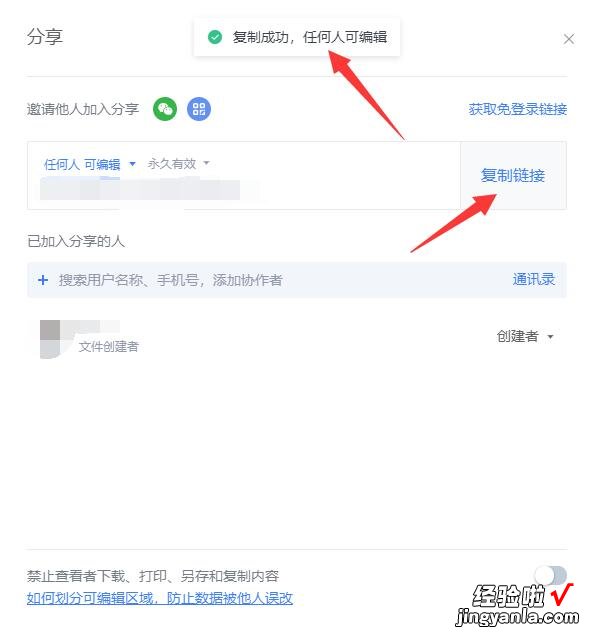excel多人如何同时编辑 如何用excel进行多人协同工作
经验直达:
- 如何用excel进行多人协同工作
- excel多人如何同时编辑
- excel怎么多人在线编辑
一、如何用excel进行多人协同工作
为了提高速度,可能需要多人同时处理一张Excel表格 。Excel2007为了满足这种需求,为我们提供了“共享工作簿”的功能 。通过这个功能 , 我们可以通过网络将一个Excel文件共享的同时供多人同时编辑这个工作薄 。而且在编辑的同时,Excel会自动保持信息不断更新 。在一个共享工作簿中 , 用户可以输入数据、插入行和列以及更改公式等,甚至还可以筛选出自己关心的数据,保留自己的视窗 。而且在多人同时编辑一个单元格时还可以进行冲突处理 。下面我举个例子来说明如何通过Excel2007来共享工作簿 。一、设置共享工作簿首先让我们来启动Excel2007.启动后 , 在其中输入一个“产品销售”表,如图1所示 。图1 产品销售表选择“审阅”菜单(在老版本的Excel中对应的是“工具”菜单),然后点击菜单下方的“共享工作簿”按钮,弹出用于设置共享工作簿的对话框 。运行结果如图2所示 。图2 共享工作簿对话框在共享工作簿对话框中将“允许多用户同时编辑,同时允许工作簿合并”复选框选中 。然后可以更据自己的需要进行高级设置 。高级设置的界面如图3所示 。图3 高级设置从这个界面可以看出,Excel可以管理共享工作薄的历史记录,而且还可以自动更新其它用户的变化 。在默认情况下,当前用户在保存文件时更新其它用户的修改 , 但是我们也可以设置在一定时间间隔内自动更新工作薄的变化 。在第3部分“用户间的修订冲突”设置区内最后设置第一项“询问保存哪些修订信息”,否则可能产生不确定的结果 。在设置完后,点击“确定”按钮后,如果当前文档未保存,系统会提示你保存该文档 。你可以将这个文档保存在一个其它人都可以访问到的地方 , 如一个共享文件夹 。共享工作薄后的界面如图4所示 。图4 共享工作薄在工作薄共享后 , Excel上方的标题栏出现了“[共享]”提示 。2二、使用共享工作薄在设置完共享后,就可以使用多个Excel打开这个Excel文件了 。让我们使用一个Excel编辑一下这个“产品销售”表 。然后保存 。再切换到另外一个打开这个文件的Excel,按Ctrl S保存 , 你会看到在这个Excel中表格内容被更新 。如图5所示 。图5 被更新的界面在更新后,会出现一个如图5所对话框,提示该文档已经被更新 。如果两个Excel同时修改同一个单元格,而且都进行保存,将会发生内容冲突 。如一个用户将0001号产品的销售数据改为18,而另一个用户将0001号产品的销售数量改为20.在他们保存后,将出现如图6的的提示对话框 。图6 冲突处理对话框然后由用户决定是按用户1还是用户2来修改表格中的内容 。Excel不仅能处理当前的修改冲突,而且还可以查询冲突历史,并按冲突历史进行修改 。点击“审阅”菜单中的“修改”按钮菜单中的“突出显示修订”项,将显示如图7所示的对话框 。图7可以根据这个对话框对来选择查看修订历史 。在选择完后,在每一个单元格的左上角会显示一个“小黑角”,将鼠标放在这个单元格上,将显示这个单元格的修改历史 。再点击“接收/拒绝修订”菜单项,将显示如图8所示的界面 。图8这个对话框显示了从某个单元格从最初的值到历次所修改的值(按时间从小到大排序) 。你可以点中其中某一项以恢复到相应的历史值 。也可以通过“全部接受”和“全部拒绝”按钮恢复到最后和最初的值 。Excel2007还可以为工作薄设置密码,以防止其它用户关闭修订 。还有就是在工作薄进行共享时不能进行一些高级的操作,如图形,图表等 。
二、excel多人如何同时编辑
方法一:excel 如何设置成多人同时编辑的方法:
设置共享步骤1:在excel功能区点击“审阅”切换审阅选项,点击“共享工作簿”,如果弹出下面第二个图片对话框,则需要根据提示进行设置 , 点击确定 。
设置共享步骤2:点击excel的“文件”按钮,在文件菜单中,打开excel选项对话框 。
设置共享步骤3:在excel选项对话框点击左侧红框框中的“信任中心”,接着点击“信任中心设置”打开信任中心设置 , 在信任中心对话框点击左侧红框框中的“个人信息选项”,然后取消勾选“保存时从文件属性中删除个人信息” , 一路点击确定 。
微软宣布Windows版Excel将借助全新上线的“多人实时编辑”功能成为更有效率的工具软件,该功能允许多人同时对一个表格文档进行编辑 。新加入用户可以通过点击其他用户头像来查看对方目前所编辑的位置 。
目前,“多人实时编辑”功能仅在公测版Excel中推出,用户想要体验的话首先得注册成为Office Insider成员 。
需要强调的是,“多人实时编辑”的文档存放在云端,因此该功能还依赖于OneDrive、OneDrive for Business或SharePoint Online服务 。
三、excel怎么多人在线编辑
品牌型号:惠普暗影精灵6Pro
系统:Windows10
软件版本:Excel2019以Excel2019为例,多人在线编辑可以进入协作分享复制链接进行在线编辑 。分为4步,具体步骤如下:1进入表格协作多人编辑打开EXCEL表格,点击右上角的协作 , 选择进入多人编辑 。
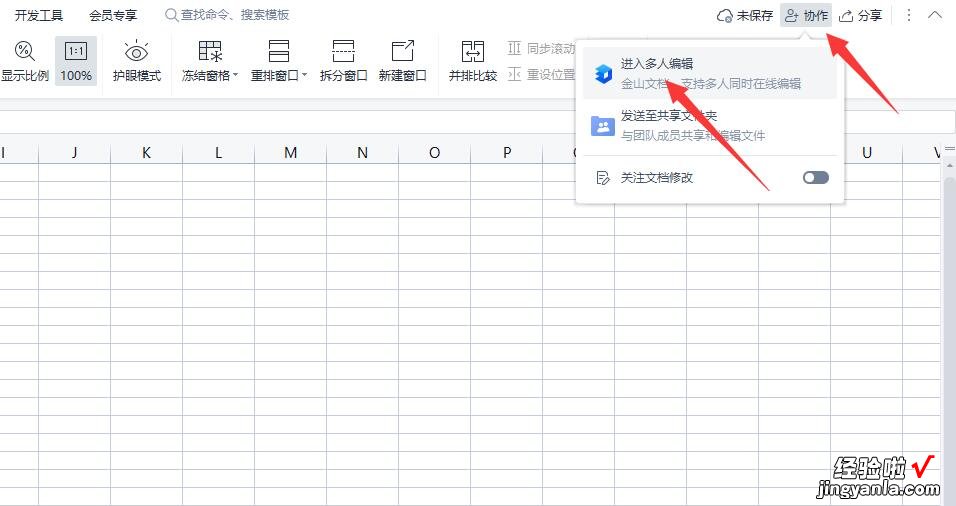
2选择分享上传到云端点击分享,选择上传到云端 。
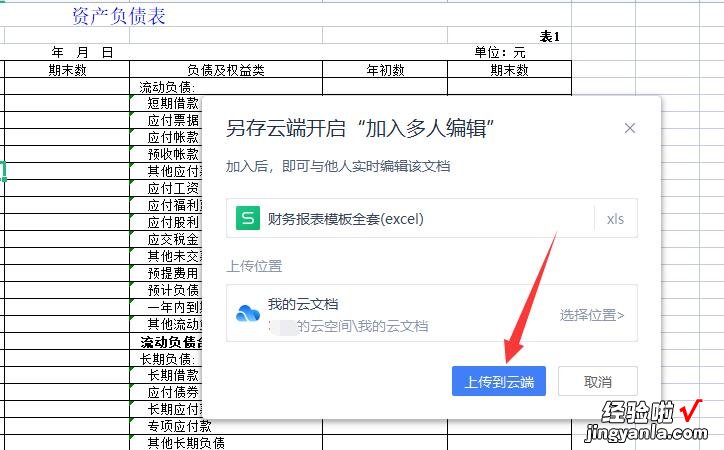
3选择创建并分享进入分享界面,点击创建并分享 。
【excel多人如何同时编辑 如何用excel进行多人协同工作】
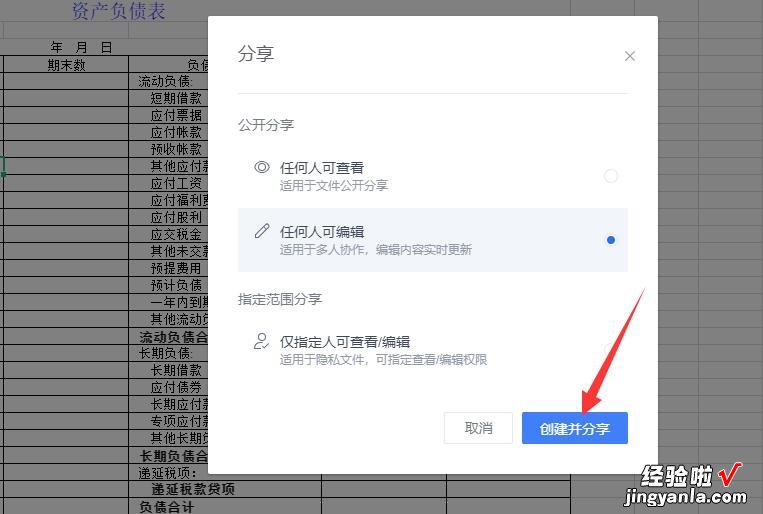
4复制链接给好友编辑点击复制链接发给要在线编辑好友即可 。